
Mark Lucas
0
4708
1185
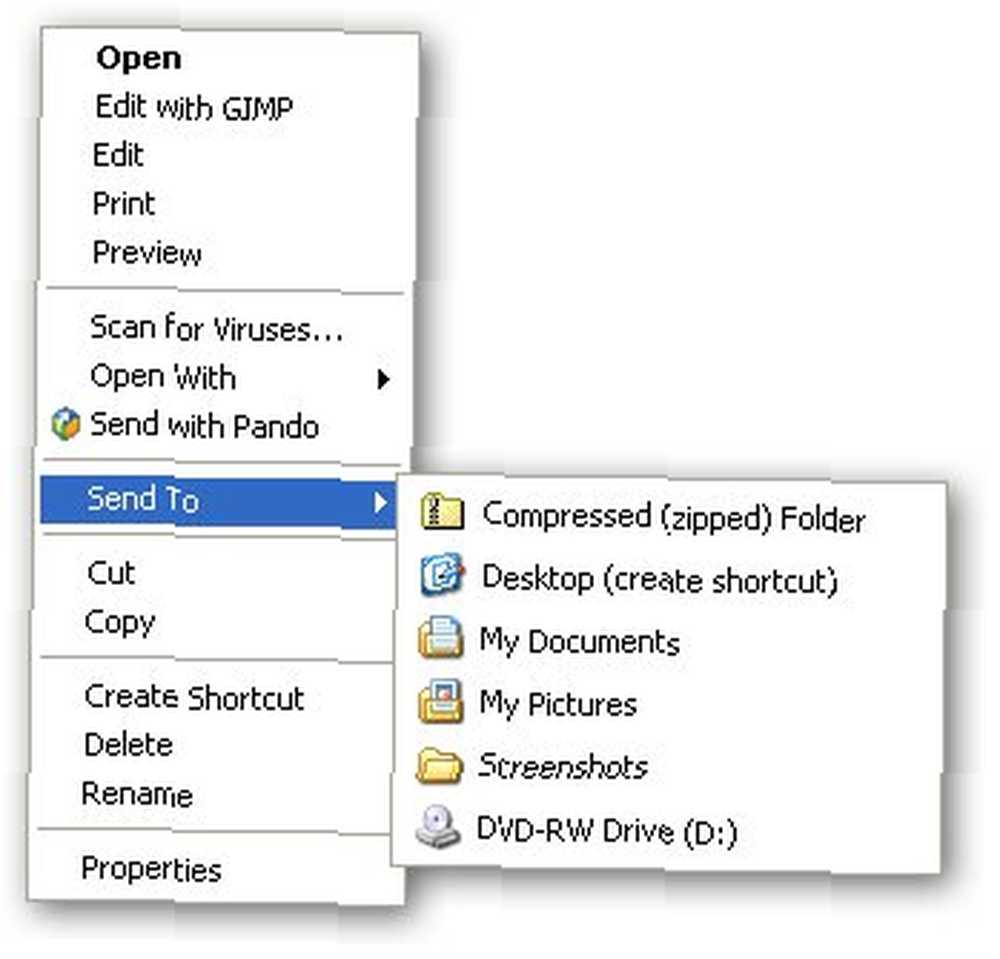 Benim gibiyseniz, aynı dosya türlerini tekrar tekrar aynı yerlere taşımanız gerekir. Masaüstünüzdeki o konuma işaret eden bir kısayolu tutabilseniz de, dosyaları hızlı bir şekilde favori bir yere taşımak için daha kolay (ve daha esnek) bir yol vardır. Sırrı yatıyor “Gönderildi” sağ tıklama bağlamsal menünüzde bulunan komut.
Benim gibiyseniz, aynı dosya türlerini tekrar tekrar aynı yerlere taşımanız gerekir. Masaüstünüzdeki o konuma işaret eden bir kısayolu tutabilseniz de, dosyaları hızlı bir şekilde favori bir yere taşımak için daha kolay (ve daha esnek) bir yol vardır. Sırrı yatıyor “Gönderildi” sağ tıklama bağlamsal menünüzde bulunan komut.
Bu noktada muhtemelen ikisini de düşünüyorsunuz, “neresi neresi?” veya “bir işlevi var?” Umarım ikisini de bu sırayla cevaplayacağız. İlk önce, herhangi bir dosya veya klasörü sağ tıklayın. Dikkat edin “bağlamsal” yani, imlecinizden aşağı açılan menünün üzerinde birkaç seçenek vardır. İlgilendiğimiz kişi “Gönderildi.” Farenizi 'Gönder' komutunun üzerine getirdiğinizde, konum listesiyle aşağıya düşer.
Şimdi bu aracı ilk gördüğünüzde, farketmişseniz bile, muhtemelen oldukça korkunç olduğunu düşündünüz. Listedeki konumların çoğu, varsayılan olarak, oldukça kullanışsızdır. Geçmişte 'Send To' yu kullanmamın tek yolu kısayollar oluşturmak ve masaüstüne koymaktı. Yukarıda gördüğünüz, yeni temizlediğim ve özelleştirilmiş 'Gönder' menüm..
'Gönderilemedi' öğesinin bildirilmemiş özelliklerinden biri, listede görüntülenen öğeleri doğrudan değiştirebilmenizdir. Bu, belirli bir klasöre gidip içeriğini değiştirerek yapılır. Bu klasör “Belgeler ve Ayarlar / kullanıcı adınız.” Not: değiştirmek “Kullanıcı adınızı” kullanıcı adınız ne olursa olsun bilgisayarınızda. İşte benimki neye benziyor.
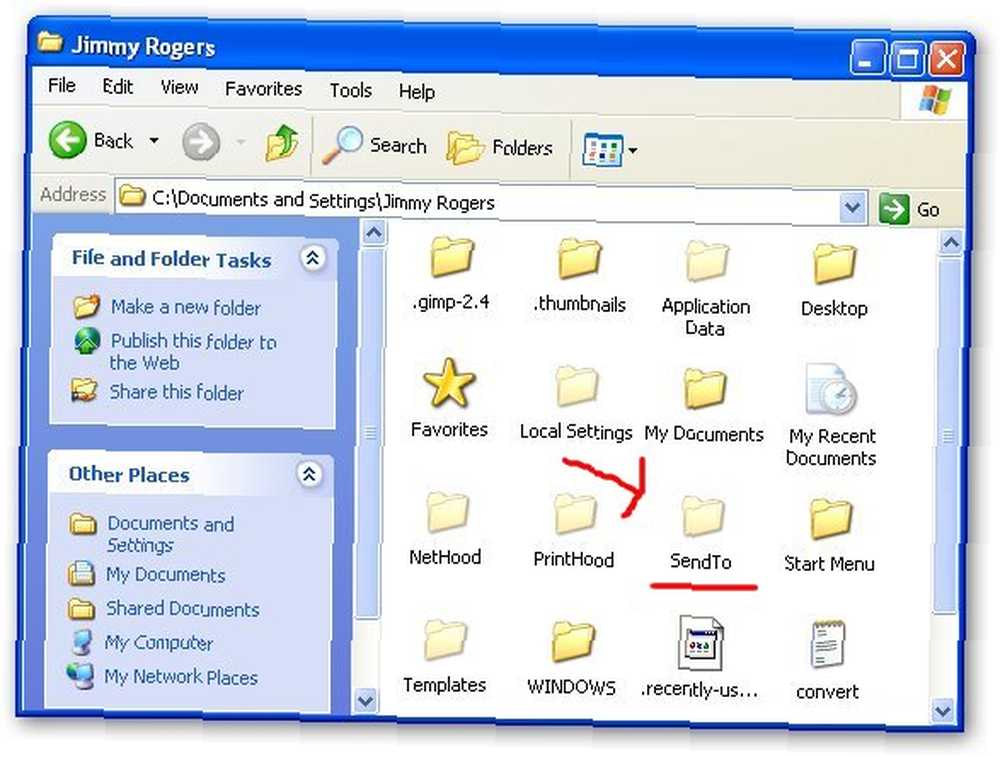
Gönder klasörünün, gizli bir klasör olduğunu belirten bir şekilde saydam olduğuna dikkat edin. Gizli klasörleriniz görünmüyorsa, “Araçlar-> Klasör Seçenekleri-> Görünüm (Sekme) -> Gizli Klasörleri Göster.” Bunu yaptıktan sonra Gönder klasörüne gitmeye hazırsın..
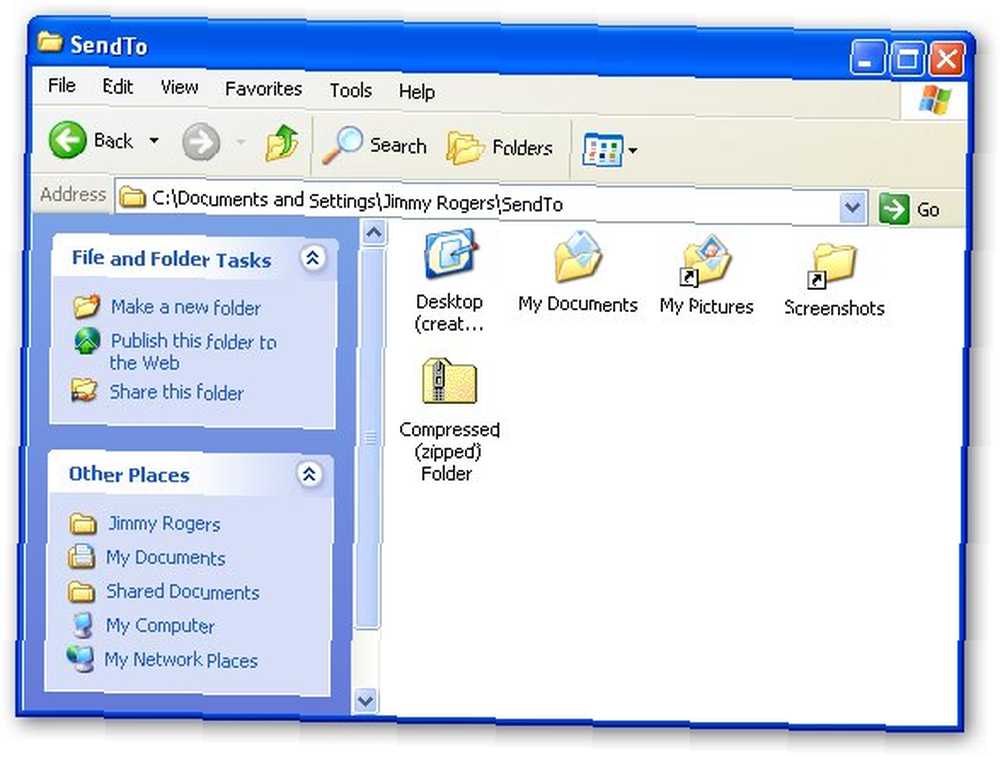
Klasörde, açılan menüde gösterilen öğelerin tümünü görürsünüz. Bunların çoğu aslında bu yerlere kısayollardır, ancak birkaçı sürücüler, zip komutları veya Masaüstü veya 'Belgelerim' gibi yerlere özel sistem kısayollarıdır. Kısayol oldukları için, bu klasöre yerleştirdiğiniz diğer tüm kısayollar da Gönder açılanınızda görünecektir..
Yukarıda gördüğünüz gibi, klasörümü temizledim, böylece içinde sadece birkaç öğe var. Artık Masaüstüne kısayollar oluşturma, dosyaları zipleme ve dosyaları Belgelerim, Resimlerim ve Ekran Görüntüleri'ne gönderme yeteneğine sahibim. Bu son klasör olan 'Screenshots', Alt tuşunu basılı tutarak Screenshots'ı 'Send To' klasörüne sürükleyerek ekledim. Bu oluşturulan kısayol Seçilen klasörün yerini değiştirmek yerine Bu kısayol tuşuyla kendinizi rahat hissetmiyorsanız, istediğiniz öğeye sağ tıklayın, “Yeni-> Kısayol” ve yeni kısayolunuzu 'Gönder' klasörüne sürükleyin..
'Gönder' listeme baktıktan sonra, çok daha kullanışlı. Bu makale için kullandığım bazı resimleri Ekran Görüntüleri klasörüne gönderelim:
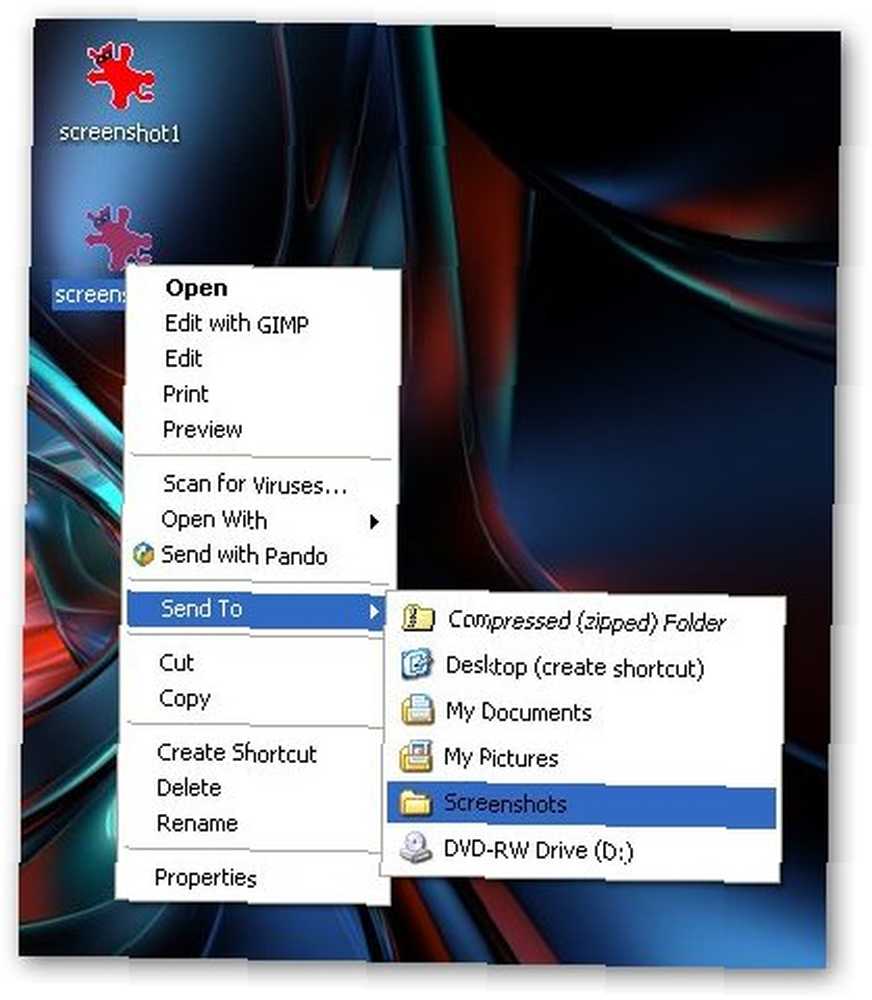
İşte bu kadar! Bu benim için gerçekten faydalı bir araçtır çünkü çoğu zaman birkaç farklı dosya türüyle oynamalı ve bunu yapmak için en iyi yeri masaüstünde bulmalıyım. Bu dosyaları kullanmayı tamamladığımda onları silmeyi ya da güvenli bir şekilde saklamak için ilgili klasörlerine atmamı sağlarım. 'Kime Gönder' şimdi tüm ekran görüntülerimı toplu olarak Ekran Görüntüleri klasörüne göndermeme izin veriyor. Bu, öğeler eklendiğinde belirli işlemleri yapan klasörleriniz varsa da kullanışlıdır..
Eminim bu ipucu için çok sayıda zarif kullanım vardır, bu yüzden lütfen yorumlarda ne bulduğunuzu bize bildirin!
[Ben Gönder'i öğrendim “kesmek” Tekzilla Daily'den.]











